photoshop圖像粗燥質感的修飾方法
時間:2024-02-04 16:30作者:下載吧人氣:27
環顧四周,你會看到很多設計趨勢:時尚的顏色、時尚的網站、時尚的字體等等。有光鮮的也有細節刻畫的。今天就向大家介紹一種粗燥質感的圖像修飾方法,說不定你就會用到。
第一步:
先挑選照片,你可以選擇任何你想要的照片,這里我選擇了一副帶有皺巴巴的臉,以增強效果的戲劇性,更好的表現效果。一旦你選好了,先復制背景層(Ctrl+J),然后把新復制層的圖層模式改為“強光”。
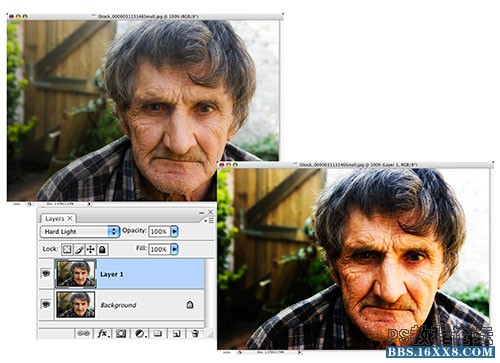
第二步:
打開濾鏡-其他-高反差保留,調整半徑在10-20像素之間,這里沒有固定的值,可根據你的實際情況來調整數值,只要色溫看起來和原圖差不多即可。
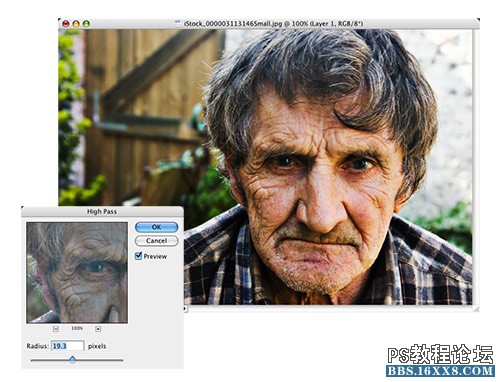
第三步:
把這一層和背景層復制并合并,這樣得到一個綜合效果的新層。改變這層的圖層模式為“強光”,然后打開濾鏡-銳化-USM銳化,在我們的例子中,我使用了199,2的值,單擊確定。
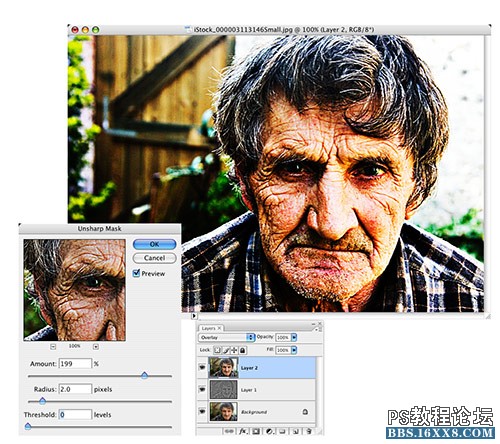
[table][/table]
.
第四步:
現在新建一層,然后點擊圖層面板下的“創建新的填充”按鈕(就是那個黑白小圖標),選擇“色相飽和度”,把“著色”勾上,數值如圖,確定。然后在調整圖層不透明度,這里我設為71%
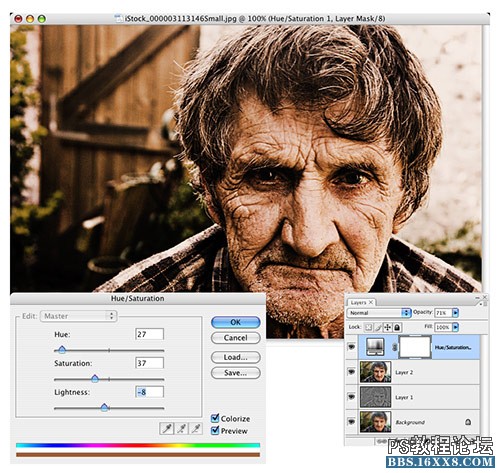
第五步:
如果你想讓圖像顯得更粗燥些、滄桑些,我們可以增加一些噪點。新建一層,打開編輯-填充,在彈出面板里選擇50%灰色,確定。改變著層的模式為“強光”,然后打開濾鏡-雜色-添加雜色,數量最好小于10%,具體數值根據你的圖像決定,平均分布,單色勾上。
現在我們看看最終效果,有點味道吧


這一效果可以用于任何圖片,不只是人像,你可以從下面的圖片中看到,我使用了同上面一樣的方法步驟。好了,這次到此結束,很高興你能看完。
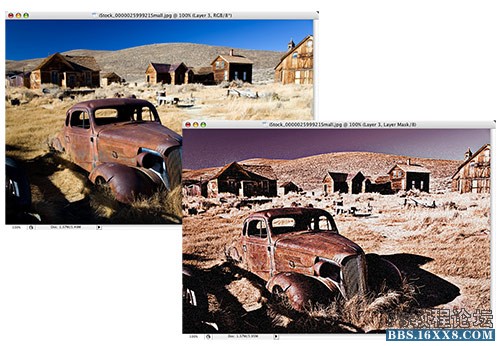
編譯:manta 原文來自:layersmagazine
第一步:
先挑選照片,你可以選擇任何你想要的照片,這里我選擇了一副帶有皺巴巴的臉,以增強效果的戲劇性,更好的表現效果。一旦你選好了,先復制背景層(Ctrl+J),然后把新復制層的圖層模式改為“強光”。
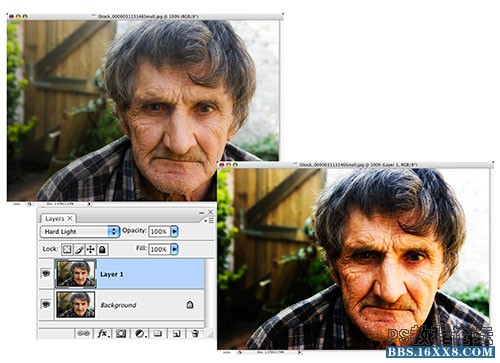
第二步:
打開濾鏡-其他-高反差保留,調整半徑在10-20像素之間,這里沒有固定的值,可根據你的實際情況來調整數值,只要色溫看起來和原圖差不多即可。
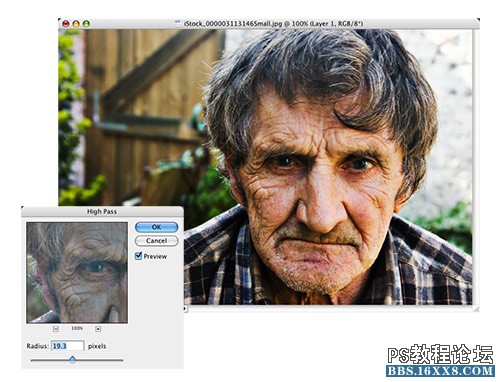
第三步:
把這一層和背景層復制并合并,這樣得到一個綜合效果的新層。改變這層的圖層模式為“強光”,然后打開濾鏡-銳化-USM銳化,在我們的例子中,我使用了199,2的值,單擊確定。
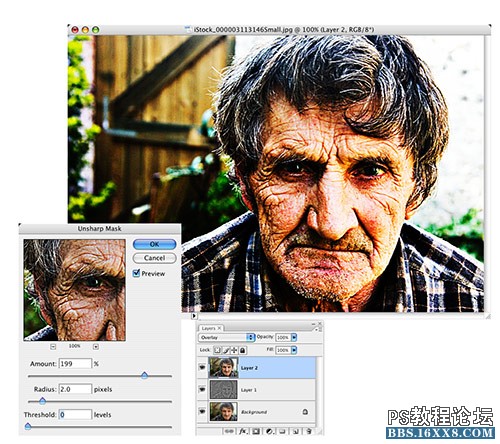
[table][/table]
.
第四步:
現在新建一層,然后點擊圖層面板下的“創建新的填充”按鈕(就是那個黑白小圖標),選擇“色相飽和度”,把“著色”勾上,數值如圖,確定。然后在調整圖層不透明度,這里我設為71%
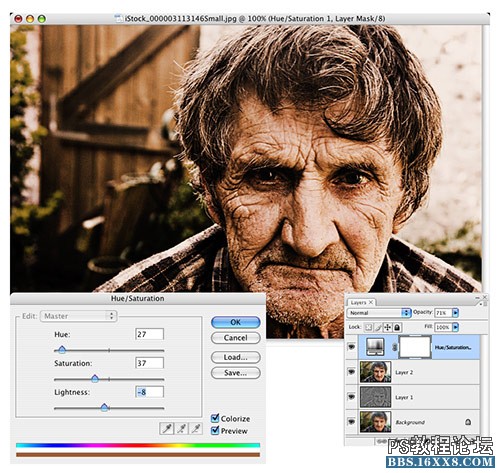
第五步:
如果你想讓圖像顯得更粗燥些、滄桑些,我們可以增加一些噪點。新建一層,打開編輯-填充,在彈出面板里選擇50%灰色,確定。改變著層的模式為“強光”,然后打開濾鏡-雜色-添加雜色,數量最好小于10%,具體數值根據你的圖像決定,平均分布,單色勾上。
現在我們看看最終效果,有點味道吧


這一效果可以用于任何圖片,不只是人像,你可以從下面的圖片中看到,我使用了同上面一樣的方法步驟。好了,這次到此結束,很高興你能看完。
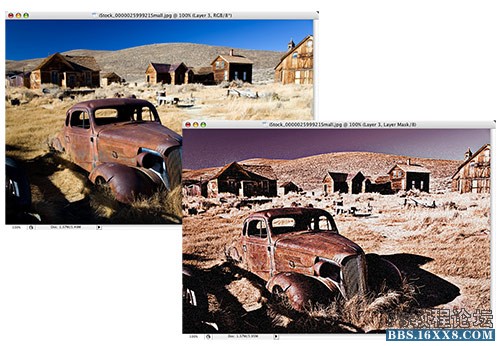
編譯:manta 原文來自:layersmagazine
標簽修飾,方法,質感,粗燥,圖像,photoshop

網友評論